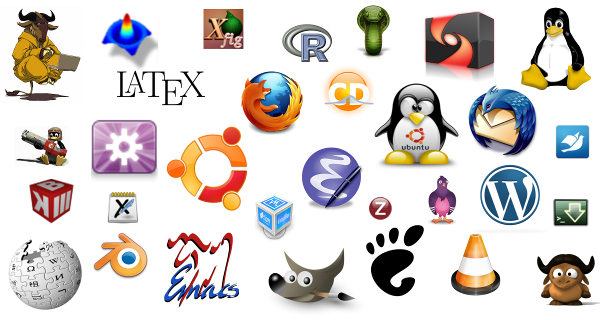ACCESS
Los usuarios habituales de Microsoft Office no están tan familiarizados con Microsoft Access como con Microsoft Word, Excel o PowerPoint.
Dado que Microsoft Access es una aplicación de base de datos relacional incluida en el Microsoft Office Suite que permite a los usuarios introducir, gestionar y ejecutar informes a mayor escala, es más adecuada para quienes necesitan organizar rápidamente una gran cantidad de datos.
Se encuentra en algún lugar entre Excel, que es ideal para individuos con un pequeño almacenamiento de datos, y los servidores SQL, que son necesarios para equipos más grandes y corporativos.
Con la ayuda de Microsoft Access, los usuarios pueden gestionar eficazmente la información importante almacenándola convenientemente para futuras referencias, informes y análisis. Como su nombre lo indica, los usuarios tendrán acceso a la información organizada en su base de datos con un esfuerzo mínimo.
Características de Microsoft Access
- Ideal para usuarios individuales y equipos pequeños
- Más fácil de entender y utilizar que la base de datos cliente-servidor
- Importación y exportación a otras aplicaciones de Microsoft Office y otras aplicaciones
- Plantillas listas para que los usuarios habituales creen y publiquen datos
- Permite construir y publicar bases de datos en la Web sin esfuerzo
- Una función fácil de usar ‘Tell Me’ para asistencia
- Permite a los desarrolladores crear soluciones personalizadas utilizando el código VBA
- Opción de ocultar/mostrar la cinta
- Permite a los usuarios ver los informes Elimina los informes adicionales
- Permite la salida de informes en formato PDF
Los usuarios pueden crear tablas, consultas, formularios e informes y conectarlos con macros.
Opción de importar y exportar los datos a muchos formatos incluyendo
Excel, Outlook, ASCII, dBase, Paradox, FoxPro, SQL Server, Oracle, ODBC,
etc.
También está el formato de base de datos Jet (MDB o ACCDB
en Access 2007), que puede contener la aplicación y los datos en un
archivo. Esto hace muy conveniente para distribuir la aplicación
completa a otro usuario, que puede ejecutarla en entornos desconectados.
Microsoft Access ofrece consultas parametrizadas. Estas
consultas y tablas Access se pueden referenciar desde otros programas
como VB6 y .NET a través de DAO o ADO.
Las ediciones de
escritorio de Microsoft SQL Server se pueden utilizar con Access como
alternativa al motor de base de datos de Jet.
Microsoft Access
es una base de datos basada en un servidor de archivos. A diferencia de
los sistemas de administración de bases de datos relacionales
cliente-servidor (RDBMS),
Microsoft Access no implementa desencadenadores de base de datos, procedimientos almacenados o registro de transacciones.
Archivos de base de datos Access
Puede utilizar Access para administrar toda la información en un archivo. En un archivo de base de datos de Access, puede utilizar:
- Tablas para almacenar sus datos.
- Consultas para encontrar y recuperar sólo los datos que desea.
- Formularios para ver, agregar y actualizar datos en tablas.
- Informes para analizar o imprimir datos en un diseño específico.
- Datos de las tablas utilizadas en una consulta, un formulario y un informe
- Almacene datos una vez en una tabla, pero visualícelo desde varias ubicaciones. Al actualizar los datos, se actualiza automáticamente en todas partes que aparezca.
- Recuperar datos mediante una consulta.
- Ver o ingresar datos usando un formulario.
- Visualizar o imprimir datos utilizando un informe.
Todos estos elementos, tablas, consultas, formularios e informes, son objetos de la base de datos.
¿QUÉ ES UNA TABLA EN ACCESS?
Cuando trabajamos en ACCESS debemos saber que las tablas son los elementos más importantes que integran una base de datos, pues estas permiten ingresar información de manera ordenada y sistemática, además de buscarla y editarla posteriormente. Así como el resto de elementos que la componen, como los formularios, las consultas, los informes, las macros y los módulos, también son importantes, las tablas constituyen el fundamento del trabajo en Access.
La tabla esta formada por un conjunto de registros (filas) y cada registro estará formado por uno o varios campos (columnas). En nuestro ejemplo, se refleja la tabla Empleados donde las filas serían los registros y cada fila estaría compuesta por varios campos, donde como aparece en la imagen anterior, cada campo equivale a una columna.
Una tabla puede contener tantos campos y registros como sean necesarios, pero es importante saber que cuantos más campos y registros tenga la tabla más tardará en cargar.
| RECUERDA QUE... Las tablas son objetos fundamentales de una base de datos porque en ellas es donde se conserva toda la información o los datos. Así, una base de datos de una empresa puede tener una tabla Contactos que almacene los nombres de los proveedores, las direcciones de correo electrónico y los números de teléfono. |
CREAR TABLAS EN ACCESS
Para crear una tabla tenemos que ingresar en la cinta de opciones de access y dentro de la pestaña crear podemos observar que hay varias opciones dentro del espacio destinado a las tablas y que son las siguientes:
Tabla: Esta opción se escoge cuando queremos iniciar una nueva tabla de access. La tabla se muestra vacía y con solamente dos campos predeterminados.
El primer campo llamado Id (es campo es autonumérico, es decir que lleva la cuenta ascendente de todos los registros que se vayan introduciendo en la tabla) y el segundo campo vacío que nos servirá para añadir más campos a la tabla.
En la siguiente imagen podemos apreciar la vista en tabla. En este modo de vista los campos de la tabla se visualizarán en horizontal, por lo cual puede generar algún inconveniente si queremos ver cuantos campos tenemos en la tabla.
Diseño de tabla: Esta opción se escoge cuando queremos iniciar una nueva tabla de access. La estructura de la tabla es la misma que la anterior opción, lo único que cambia es el modo de mostrarse, lo que permite una mayor comodidad a la hora de trabajar en su diseño. Como podemos apreciar en la imagen inferior la tabla se presenta con tres columnas (ojo, no confundir con campos).
La primera columna está dedicada al nombre del primer campo que queremos poner en la tabla (recordar que cada campo en la tabla es una columna). La segunda columna contiene el tipo de datos que queremos que lleve cada registro que se introduzcan en el campo. Y en la tercera columna podremos describir el significado del campo. En la imagen siguiente podemos visualizar como funciona la vista de diseño de tabla en access.
TIPO DE DATOS
Tanto si trabajamos en vista tabla o en vista de diseño todos los campos deben tener un formato que nos ayude a introducir los datos (por ejemplo, si sabemos que en un campo vamos a poner la fecha de nacimiento de un empleado es lógico que utilicemos como tipo de datos fecha).
No obstante hay que tener en cuenta que si trabajamos en vista tabla para elegir un tipo de datos en un campo, no podremos configurarlo, se quedará por defecto el tipo que escojamos. Para poder configurar posteriormente el tipo de datos escogido tendremos que trabajar en vista de diseño.
A continuación vemos donde seleccionamos el tipo de datos en vista de tabla:
En la siguiente imagen podemos apreciar la selección de tipos de datos en un campo trabajando en vista de diseño. En esta vista podemos configurar el tipo de datos que vayamos a utilizar.
Las opciones que podemos encontrar son las siguientes:
TEXTO CORTO: Permite registrar hasta 255 caracteres alfanuméricos, es decir que es posible ingresar texto y números que no sean utilizados para un cálculo, por ejemplo, números de teléfono y de documento.
TEXTO LARGO: Permite registrar tantos caracteres alfanuméricos como sean necesarios, Es muy útil cuando queremos añadir un cuadro de texto.
NÚMERO: Sólo admite números enteros o con decimales, que pueden ser usados en cálculos, por ejemplo, cantidad de horas trabajadas y cantidad de productos vendidos, entre otras posibilidades.
NÚMERO GRANDE: Admite números y letras, que pueden ser usados en cálculos científicos, por ejemplo, cuando queremos introducir la cantidad de monedas en Euros, o bien utilizar fórmulas.
FECHA / HORA: Se utiliza para registrar fechas y horas, por ejemplo, las fechas de las ventas o los horarios de trabajo de los empleados.
MONEDA: Representa valores monetarios, como, por ejemplo, salarios, precios de venta, costos, totales.
AUTONUMERACIÓN: Almacena números generados automáticamente por Access al introducir nuevos registros, asignando a cada registro el valor del registro anterior + 1, o asignando un número aleatorio. Nunca dos registros pueden tener el mismo número. Sólo puede haber un campo de autonumeración por tabla.
SÍ / NO: Genera una casilla en la tabla, que se debe activar para indicar valores positivos o desactivar para valores negativos. Admite sólo valores lógicos, que se pueden ver a voluntad como Sí y No, Verdadero y Falso, Activado y Desactivado.
Agregue el campo Sí/No, de tipo Si/No. En vista Hoja de datos verá que la columna contiene casillas de verificación, el control por defecto para este campo.
Cuando estamos con vista Diseño, seleccione este campo y pulse la ficha Búsqueda. En la propiedad Mostrar control elija Cuadro combinado (elija si los datos los extraerá de una tabla o bien hará una lista de valores con las dos opciones).
En la ficha General, propiedad Formato, elija Activado/Desactivado. Usar una casilla de verificación o un cuadro de texto es cuestión de gusto.
OBJETO OLE: Para almacenar archivos, imágenes, sonidos y videos.
HIPERVÍNCULO: Como su nombre indica almacena direcciones de web, vínculos externos o correos e-mail.
DATOS ADJUNTOS: Para adjuntar archivos a un campo, por ejemplo, una tabla que posea datos de los empleados puede llevar adjunto el currículum correspondiente, en el registro de cada uno de ellos. Almacena cualquier tipo de datos, pdf, doc...
Agregue el campo Adjuntos, de tipo Datos adjuntos. En vista Hoja de datos, dé clic secundario sobre este campo y elija Administrar datos adjuntos. Aparece el diálogo Datos adjuntos. El botón Agregar abre el diálogo Elegir archivo. Elija un archivo cualquiera y pulse Abrir. Cierre el primer diálogo con Aceptar. En el campo aparece (1), junto al ícono de un clip. Esto indica que hay un archivo adjunto. Repita el procedimiento y al terminar verá ahora (2), porque hay dos archivos adjuntos.
Para abrir cualquiera de los archivos, llame al diálogo Datos adjuntos, pero en vez de pulsar el botón Agregar, seleccione en la lista de archivos el que le interesa y pulse Abrir o simplemente dele al doble clic.
CALCULADO: Contiene una expresión o fórmula que permite introducir un valor calculado automáticamente, por ejemplo la suma de los incentivos de un empleado. Dicho de otro modo, este tipo de campos almacenan el valor de cálculos realizados sobre otros campos de la tabla. Su contenido es inmodificable.
ASISTENTE PARA BÚSQUEDAS: Permite generar un menú con opciones, para seleccionar los valores del campo. Este tipo de dato es para valores con poca o ninguna variación, por ejemplo, una lista de sucursales.
Cuando queremos realizar una lista de opciones el asistente de Access te muestra dos formas de crear la lista:
- Mediante una tabla guardada previamente en la base de datos de access que ya posee los valores.
- Mediante la creación de una lista escribiendo los valores que se necesitan, pero que no están en ninguna tabla.
GUARDAR Y CERRAR LAS TABLAS DE ACCESS
Después de finalizar el diseño de una tabla de access, debemos guardarla. Para esto, pulsamos el botón Guardar de la barra de acceso rápido y en el cuadro de diálogo Guardar como, ingresamos un nombre para identificar la tabla y luego, pulsamos el botón Aceptar.
El nombre asignado se mostrará en la pestaña correspondiente. Si
queremos cerrar la tabla, podemos hacerlo a través del botón Cerrar de
la pestaña "x". La tabla guardada aparecerá en el Panel de navegación, que se ubica a la izquierda de la ventana.
Access
te obligará a guardar la tabla cada vez que hagas cambios en vista de
diseño y quieras cambiar el modo de trabajo a vista de tabla.
Access le ofrece mucha flexibilidad en cuanto a la nomenclatura de las tablas en las aplicaciones web; Sin embargo, hay algunas restricciones para tener en cuenta. Puede ser un nombre de tabla hasta 64 caracteres, puede incluir cualquier combinación de letras, números, espacios y caracteres especiales excepto el punto (.), signo de exclamación (!), corchetes ([]), espacio, signo igual (=) ni caracteres no imprimibles como un carro inicial devolver. El nombre también no puede contener ninguno de los siguientes caracteres:' / \:; ¿*? ' < > | # < TAB > {} % ~ &.
PANEL DE NAVEGACIÓN
Este panel brinda la posibilidad de realizar operaciones complejas de forma rápida y dinámica, ya que permite acceder fácilmente a cada elemento de la base de datos de manera simultánea y llevar a cabo operaciones tales como copiar objetos, moverlos, eliminarlos, entre otras. Cada elemento que incorporamos en la base de datos se mostrará en este panel situado sobre la izquierda de la ventana. En la siguiente Guía visual analizaremos cada uno de sus elementos.
DESCARGAR MANUAL DE ACCEESS